
問合せフォームで選択された問合せ種別に応じて担当部署を自動登録したい
概要
SPIRAL ver.2では、問い合わせフォームをはじめ様々なWebフォームを作成できますが、DBトリガ機能(レコードアクション)を組み合わせることで、作成したWebフォームから申し込みがあった際、特定のラベルが選択された場合に任意の値を自動登録させることができます。
ここでは、以下の例のように、問い合わせ時に選択された問合せ種別に応じて、問い合わせ対応する担当部署を自動登録する設定方法を紹介します。
(例)問い合わせフォーム
「問合せ種別:商品について」が選択された場合、「担当部署:営業部」を自動登録
「問合せ種別:採用について」が選択された場合、「担当部署:人事部」を自動登録
「問合せ種別:その他」が選択された場合、「担当部署:販促部」を自動登録
全体像
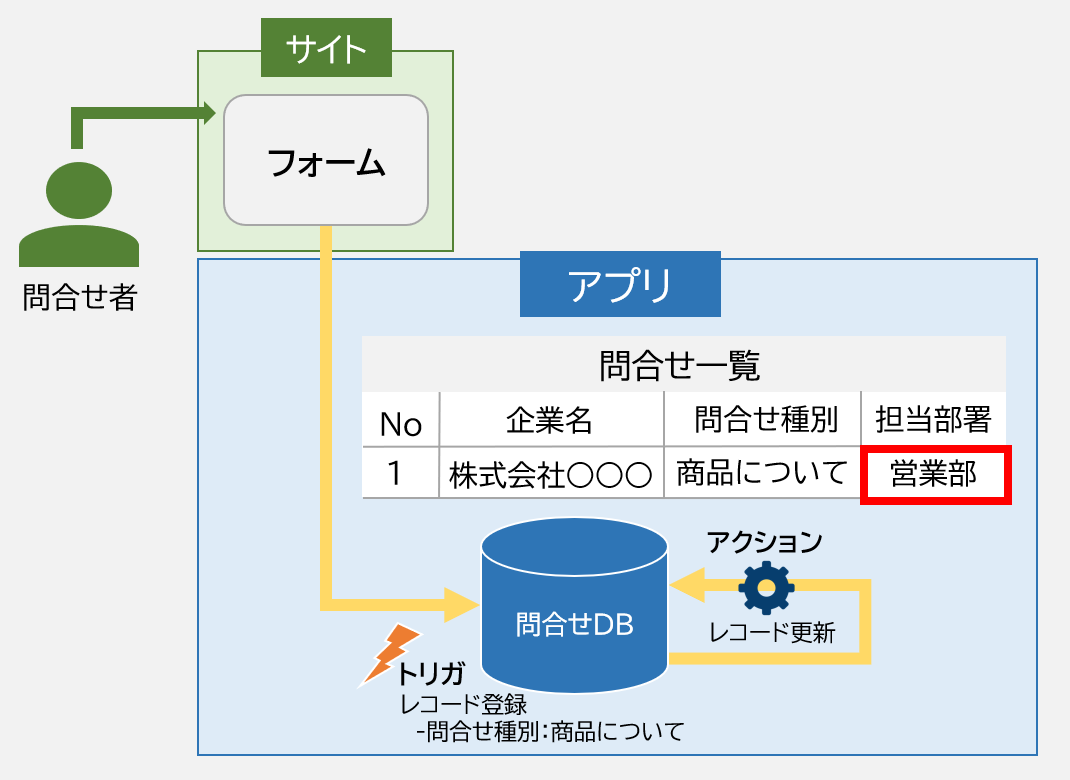
構成要素
DB
▼問合せ管理アプリ
・問合せ受付DB(DBトリガ設定)
サイト
▼問合せページ
・問合せフォーム(フォームブロック)
1.問合せ管理用のアプリ/DBをつくる
1-1.アプリ作成(問合せ管理)
問合せ管理アプリを作成します。
SPIRAL ver.2では、まずどのようなアプリを作成するかを決めた上で、アプリ作成を行う必要があります。
アプリ作成の詳細については、「アプリ機能」をご確認ください。
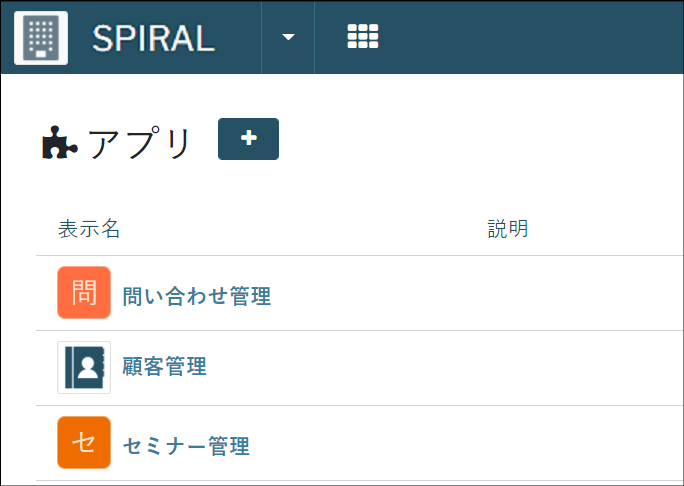
1-2.DB作成(問合せDB)
アプリ作成後、アプリ内で管理するDBを作成します。
DB作成は、アプリ管理画面から行います。
例えば、問い合わせフォームを作成する場合、以下のようなフィールド構成が考えられます。
| フィールドタイプ | 表示名 |
| テキスト | 会社名・組織名 |
| テキスト | 氏名 |
| メールアドレス | メールアドレス |
| 電話番号 | 電話番号 |
| セレクト |
問い合わせ種別 (1:商品について、2:採用について、3:その他) |
| テキストエリア | お問い合わせ内容 |
| セレクト |
担当部署 (1:営業部、2:人事部、3:販促部) |
DB作成の詳細については、「DB機能」をご確認ください。
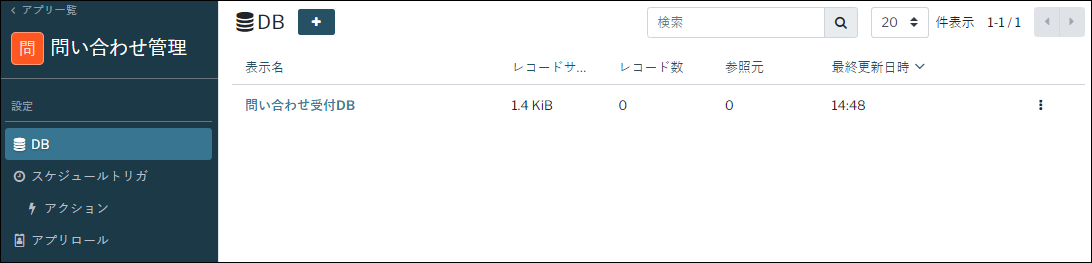
2.問合せフォームをつくる
2-1.サイト作成
アプリ/DB作成後は、Webページを作成するために、サイト管理画面よりサイトを作成します。
サイトの作成については、「サイト機能の全体像>操作画面(サイト作成から公開までの流れ)>1.サイト作成」をご確認ください。
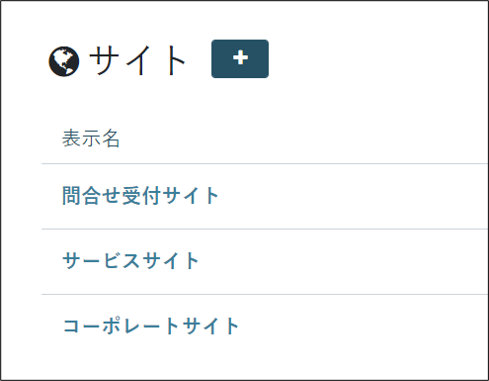
2-2.ページ/フォーム作成(問合せ受付フォーム)
作成したサイト上で、ページ/フォームブロックを作成していきます。
ページ作成の詳細については、「ページ機能」をご確認ください。
フォームブロック作成の詳細については、「フォームブロック」をご確認ください。
なお、「担当部署」フィールドは問合せ者に入力してもらう項目ではないため、登録フォームブロック作成時には「未使用」のフィールドに設定ください。
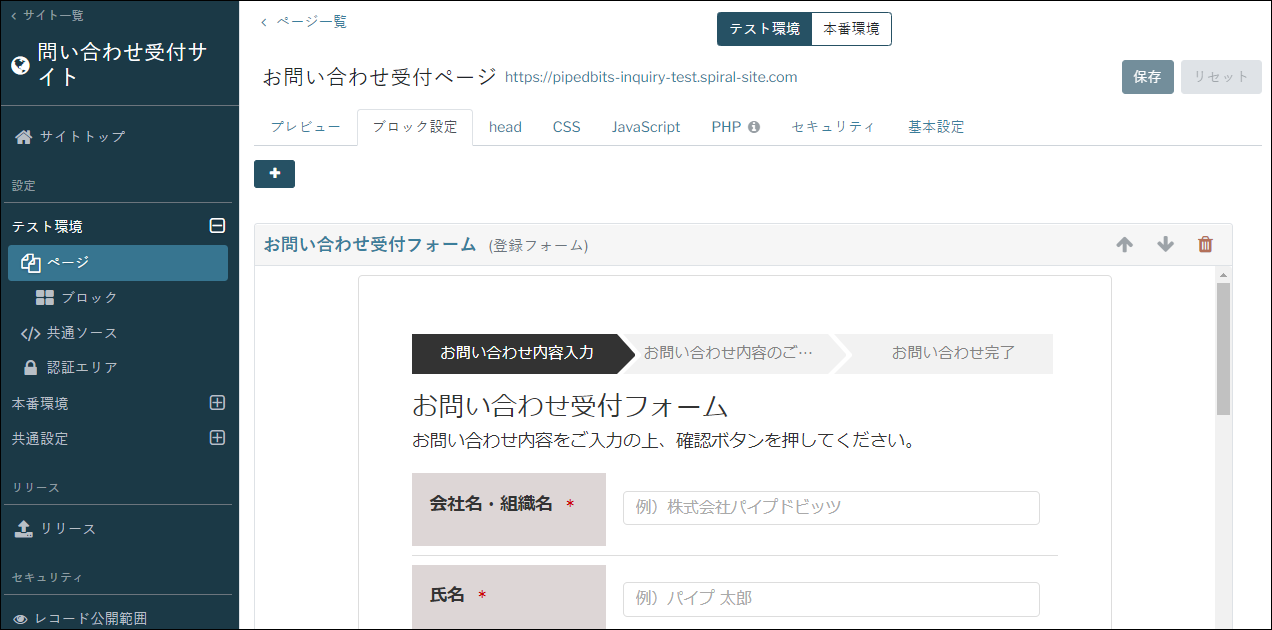
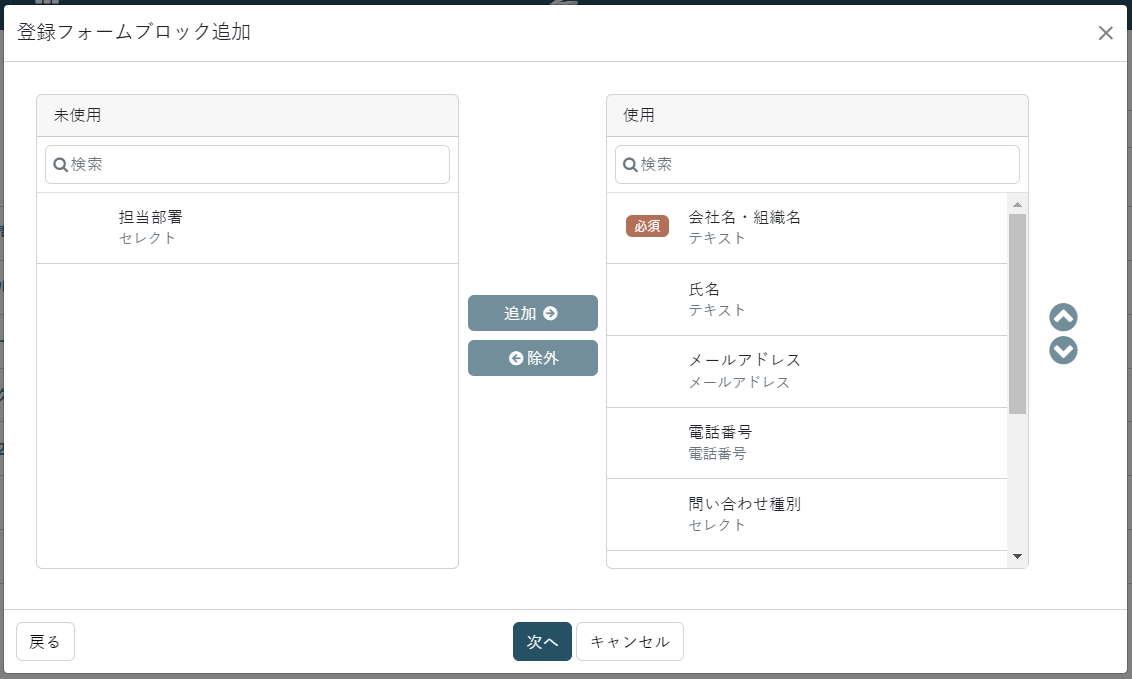
3.選択された問合せ種別に応じて部署情報を自動登録する
3-1.DBトリガ作成(登録トリガ>レコードアクション(問合せDB)・アクション処理(問合せDB))
フォームから問い合わせ時に選択された問合せ種別に応じて担当部署を自動登録する設定を作成します。
問合せDBに対してDBトリガ(登録トリガ)のレコードアクションを設定します。
DBトリガ作成の詳細については、「DBトリガ」「DBトリガのレコードアクション」をご確認ください。
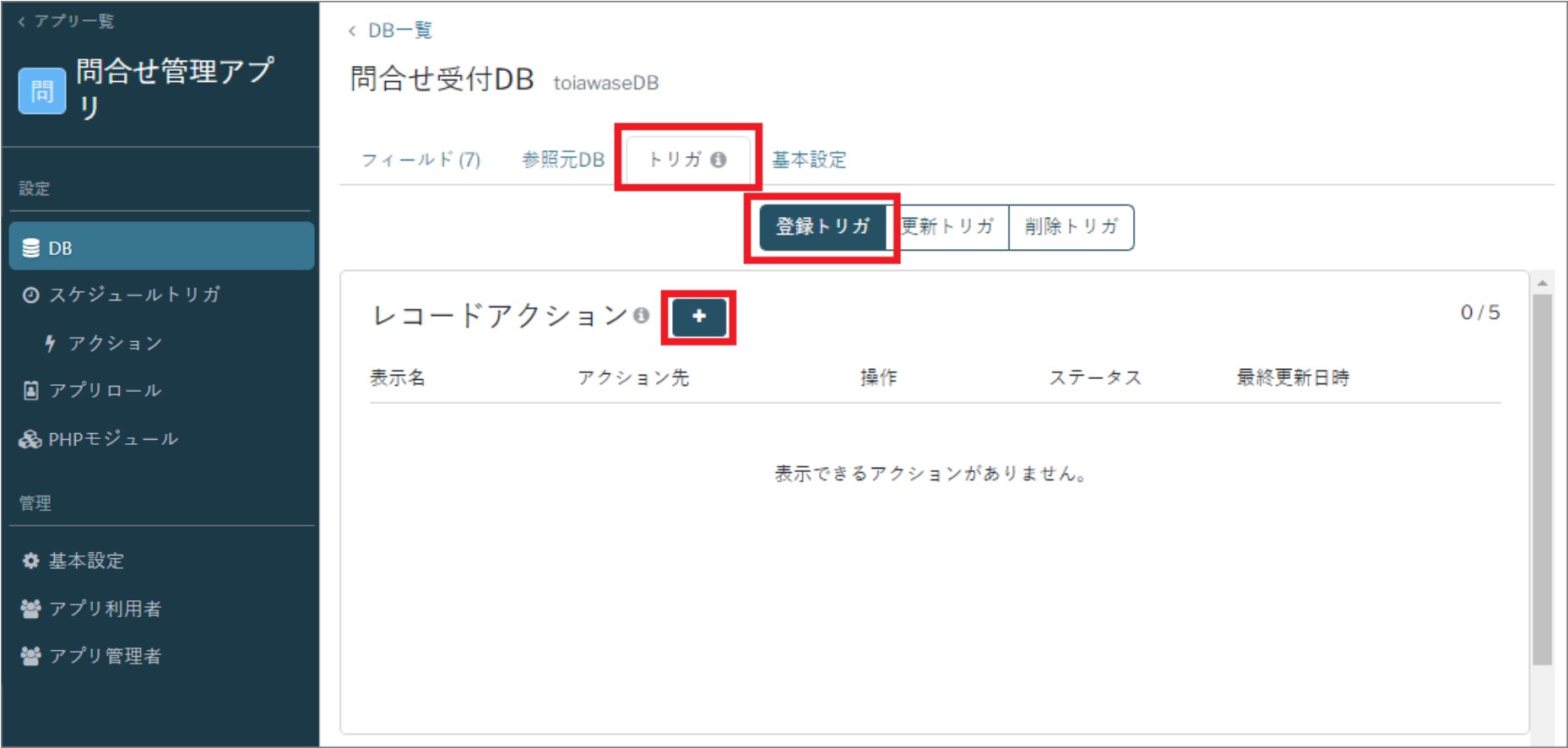
▼レコードアクションの基本設定
| 設定項目 | 設定内容 |
| 表示名 |
アクション内容を判別する名前を入力します。 (例)担当部署を更新 |
| アクション先 | 自DB |
| アクション先への操作 | 更新 |
| ステータス | 有効 |
アクション処理設定では、自動登録するパターン分設定してください。
今回の例では以下の3つのアクション処理を設定します。
1.「問合せ種別:商品について」が選択された場合、「担当部署:営業部」を自動登録
2.「問合せ種別:採用について」が選択された場合、「担当部署:人事部」を自動登録
3.「問合せ種別:その他」が選択された場合、「担当部署:販促部」を自動登録
▼アクション処理設定
| 設定項目 | 設定内容 |
| 処理名 |
処理内容を判別する名前を入力します。 (例)1.担当部署を更新(営業部) 2.担当部署を更新(人事部) 3.担当部署を更新(販促部) |
| 発動条件 | 指定する |
| 発動条件>経路条件 |
一部の経路(フォーム) ※登録経路の条件を抽出しない場合は、「すべての経路」を選択ください。 |
| 発動条件>簡易条件 |
指定する (例)1.問合せ種別>等しい>商品について 2.問合せ種別>等しい>採用について 3.問合せ種別>等しい>その他 |
| 処理タイプ | 更新 |
| 処理マッピング |
アクション先DBフィールド(担当部署)に対して格納する値(営業部、人事部、販促部)を設定します。 例の場合、格納値を設定するには「関数設定に切り替える(双方向矢印ボタン)」を選択し、電卓マークのアイコンをクリックし、格納したい担当部署のラベルIDを入力の上、反映します。 (例)1.「担当部署を更新(営業部)」のアクション処理の場合は、格納値に営業部のラベルIDである「1」を入力し反映します。 2.「担当部署を更新(人事部)」のアクション処理の場合は、格納値に人事部のラベルIDである「2」を入力し反映します。 3.「担当部署を更新(販促部)」のアクション処理の場合は、格納値に販促部のラベルIDである「3」を入力し反映します。 |
|
エラー処理 (フォーマットチェック/入力必須チェック/重複不可チェック) |
アクション先に更新せずに、正常終了 |
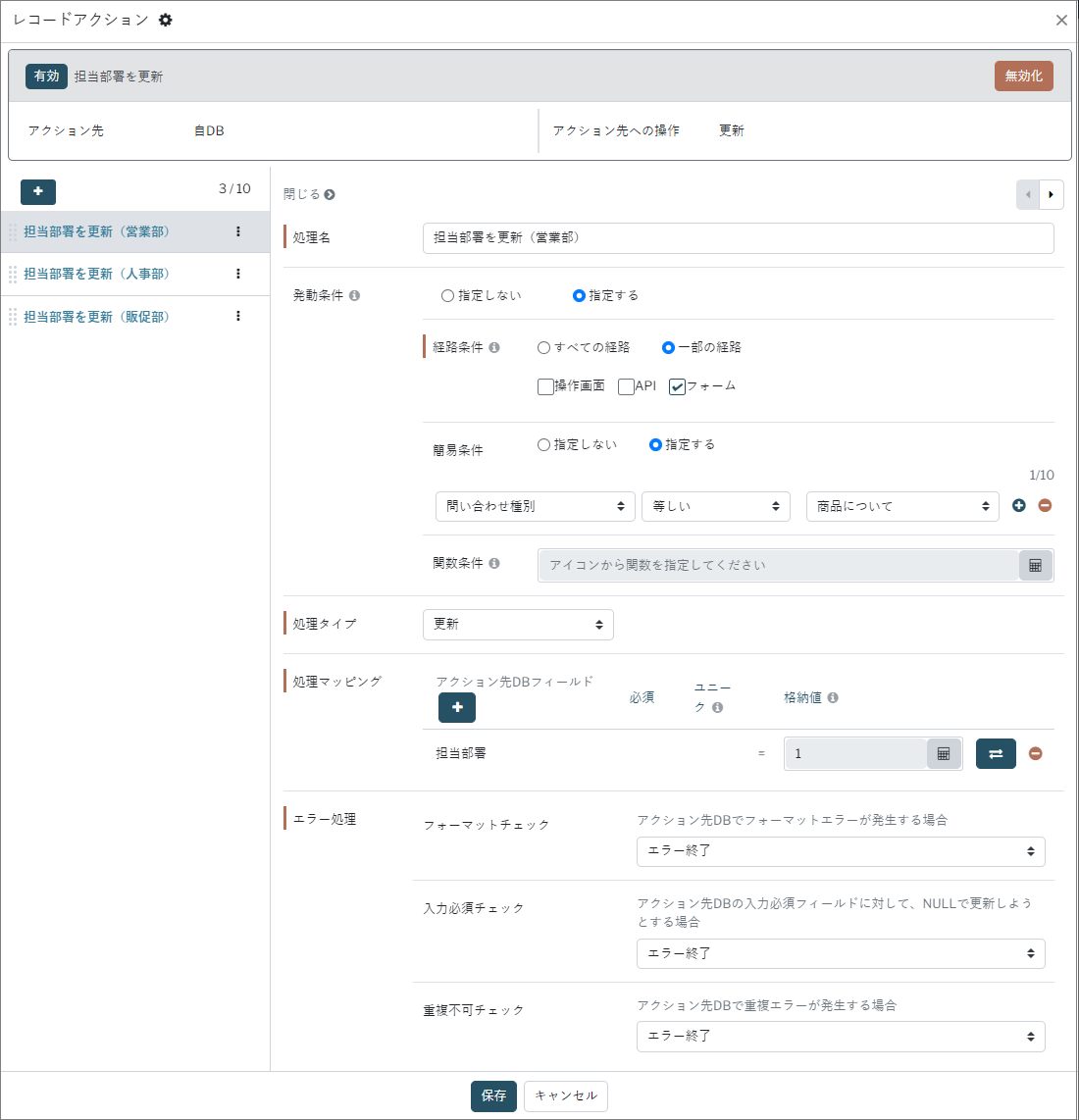
3つのアクション処理設定を作成したことを確認します。
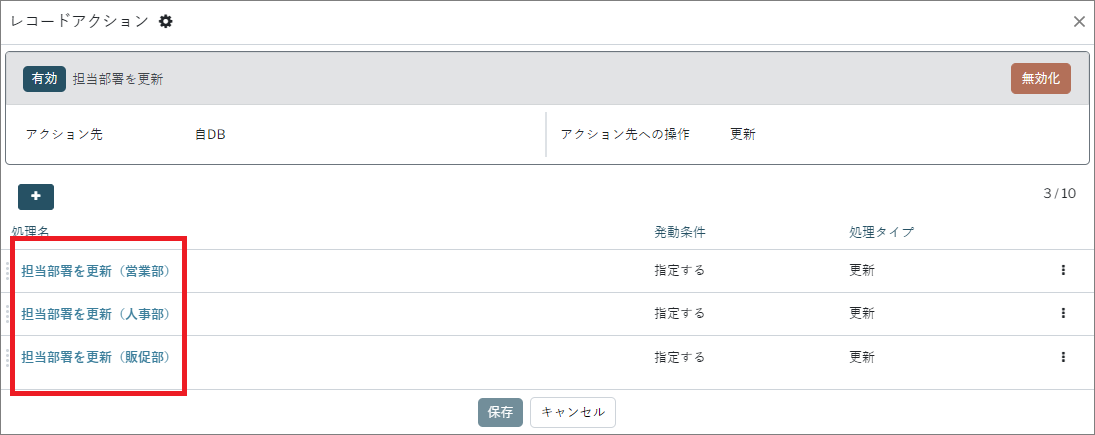
4.その他の設定
DBトリガ設定以降に行う以下の設定に関する詳細は、目的別「問い合わせ管理」をご参照ください。
1.操作権限設定(アプリロール作成)
業務担当者ごとに操作可能な権限を設定できます。
2.テスト(テスト環境による動作確認、テストデータの内容確認)
サイト機能のテスト環境を利用して、本番リリース前に動作確認やテスト登録データの確認を行うことができます。
3.本番公開(リリース)
動作確認に問題がなければ本番リリースを行います。
4.登録内容確認(登録データの確認)
問い合わせフォーム運用中、登録したデータはアプリ利用画面からいつでも確認することができます。
